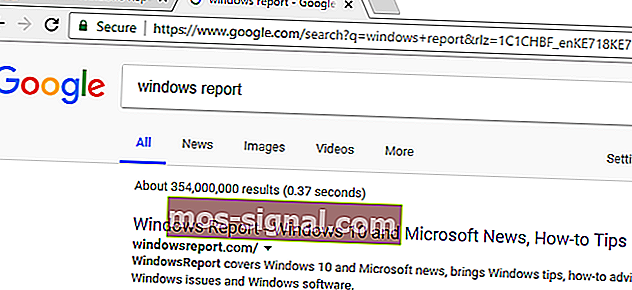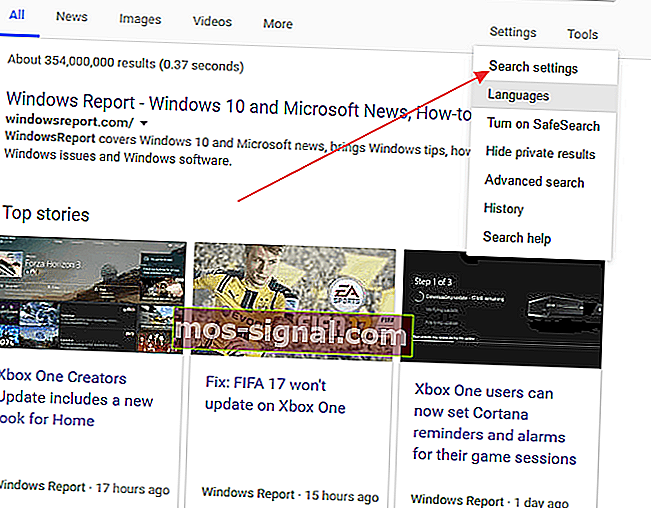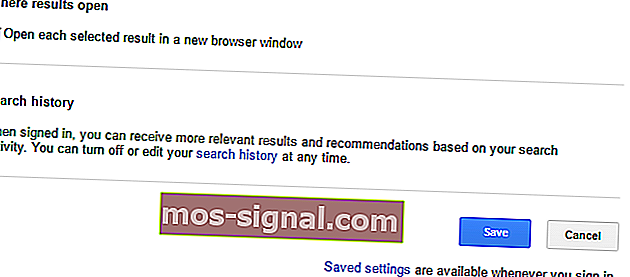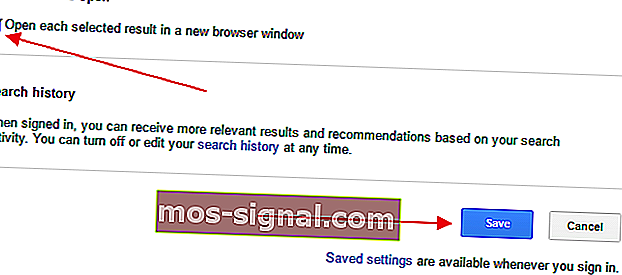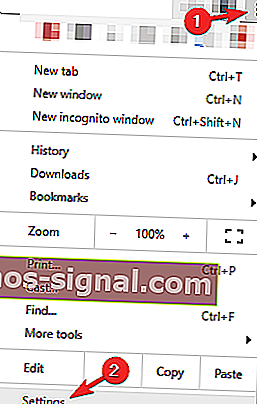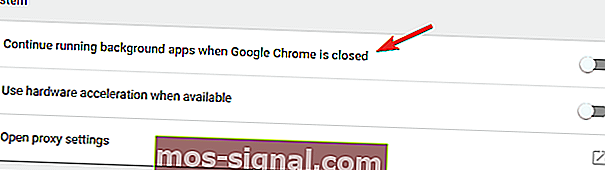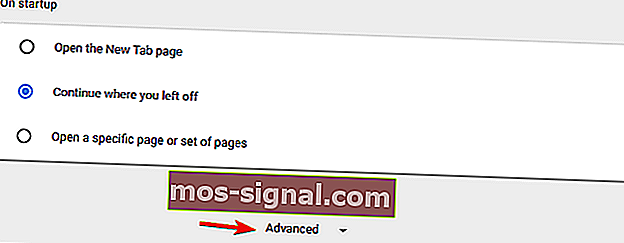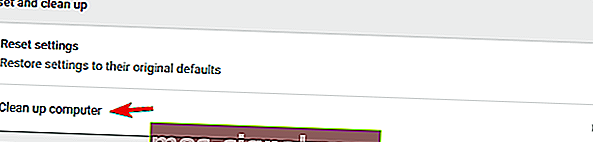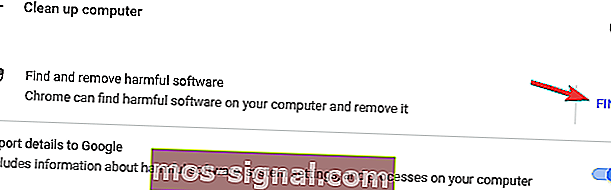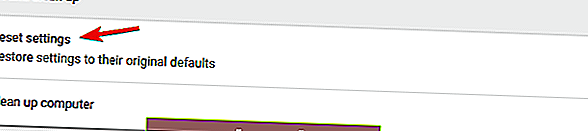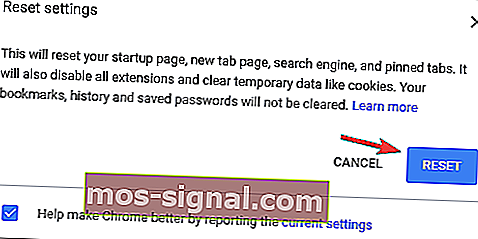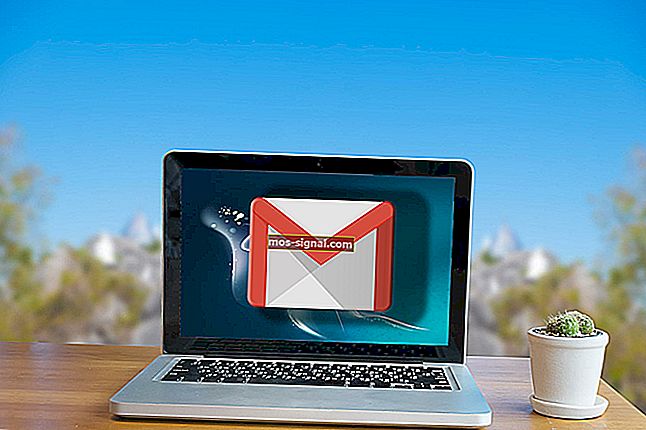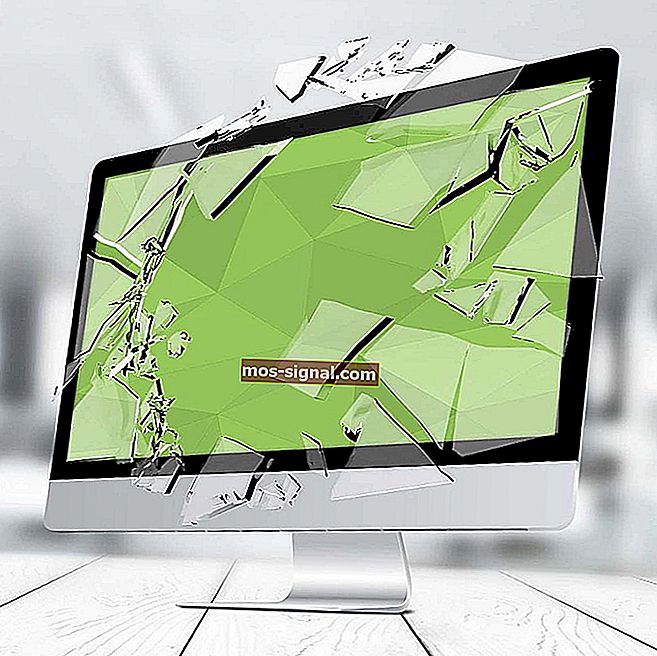Chrome terus membuka tab baru [Pembetulan Penuh]
- Google Chrome adalah salah satu penyemak imbas paling popular di dunia hari ini.
- Terganggu dengan kenyataan bahawa Chrome terus membuka tab baru? Yakinlah bahawa kami mempunyai senarai kemungkinan penyelesaian untuk masalah ini.
- Dengan ciri-ciri seperti sambungan VPN dan bar sisi percuma, Opera pasti juga patut dicuba.
- Untuk mengetahui lebih lanjut mengenai topik tertentu ini, sila tandakan Hub Penyelesaian Masalah Chrome kami.
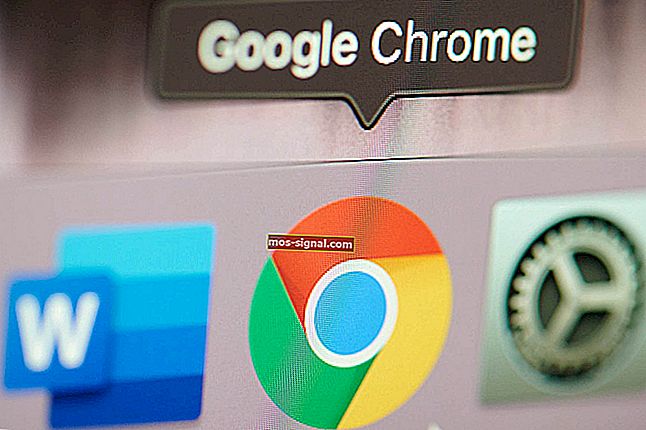
Google Chrome telah menjadi penyemak imbas pilihan bagi banyak pengguna di dunia, berkat prestasi luar biasa, sokongan untuk pengaya, dan ciri lain yang tidak ada pada penyemak imbas lain yang bersaing.
Anda juga boleh menjadikan Chrome lebih baik dengan sambungan hebat ini. Kelajuan (atau kekurangannya) akan berhenti menjadi masalah.
Sebagai penyemak imbas tingkat atas, ia menggabungkan reka bentuk minimal dengan teknologi canggih untuk menjadikan web lebih pantas, lebih selamat dan mudah digunakan.
Walau bagaimanapun, Chrome tidak sempurna, dan seperti penyemak imbas lain, ia boleh mengalami kerosakan, serangan virus, dan banyak kesalahan lain yang biasa terdapat pada penyemak imbas.
Dalam panduan ini, kami akan menunjukkan kepada anda apa yang harus dilakukan sekiranya Google Chrome terus membuka tab baru.
Bagaimana saya membetulkan Chrome jika terus membuka tab baru?
- Keluarkan program, perisian hasad, pop timbul dan iklan yang tidak diingini dari Chrome
- Cuba gunakan Opera sebagai gantinya
- Laraskan tetapan Carian anda
- Pasang semula Chrome
- Lumpuhkan aplikasi latar agar tidak berjalan di latar belakang
- Imbas PC anda untuk perisian hasad
- Periksa perisian hasad dari Chrome
- Tetapkan semula Chrome ke lalai
1. Keluarkan program, perisian hasad, pop timbul dan iklan yang tidak diingini dari Chrome
- Buka panel kawalan dan periksa semua program yang dipasang pada PC anda.
- Pastikan tidak ada perisian yang dipasang tanpa persetujuan anda.
- Sekiranya anda menjumpainya, nyahpasangnya.
- Taipkan chrome: // extensions / di bar alamat.
- Ini akan membuka semua sambungan yang dipasang di komputer anda.
- Pastikan tidak ada yang pelik. Sekiranya anda menjumpainya, buangkannya.
Menurut pengguna, masalah ini boleh disebabkan oleh sambungan VPN atau proksi tertentu. Untuk menyelesaikan masalah, hapus sambungan VPN yang bermasalah dan masalahnya akan diselesaikan secara kekal.
Sekiranya anda masih memerlukan VPN untuk melindungi privasi anda, kami sarankan anda mencuba CyberGhost VPN.
Untuk terus dilindungi daripada program jahat dalam talian, anda memerlukan alat VPN khusus untuk mengamankan rangkaian anda. Dapatkan sekarang Cyberghost VPN (jualan kilat 77%) dan layari internet dengan selamat.
Ia melindungi PC anda dari serangan semasa melayari, menyembunyikan alamat IP anda, dan menyekat semua akses yang tidak diingini.
Sekiranya anda tidak menjumpai sesuatu yang mencurigakan, maka anda mungkin ingin menjalankan alat Pembersih Chrome yang mengimbas penyemak imbas anda untuk sebarang program dan tawaran jahat untuk menghapusnya.
Untuk melakukannya, ikuti langkah di bawah. Lawati laman web alat Pembersih Chrome dan klik Muat turun Sekarang . Setelah diminta, klik Terima dan Muat turun .
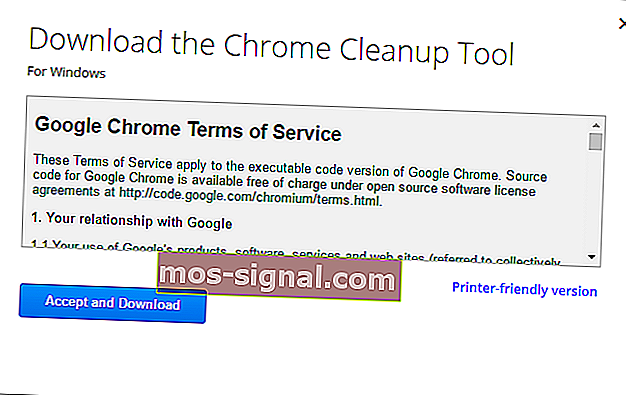
Setelah muat turun selesai, klik (Chrome_cleanup_tool.exe) untuk memulakan pemasangan. Sebaik sahaja anda memasang alat, imbas PC anda untuk mencari dan membuang perisian hasad.
2. Cuba gunakan Opera sebagai gantinya
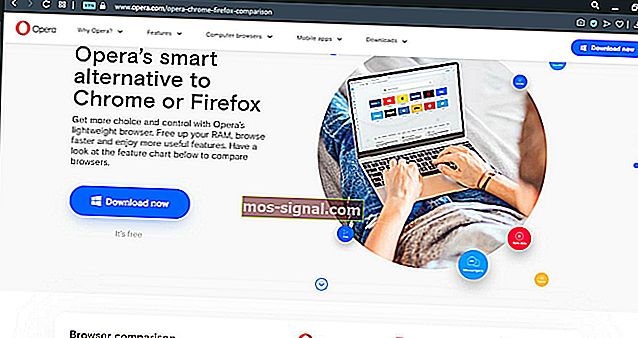
Walaupun ini bukan langkah penyelesaian masalah untuk memperbaiki Chrome membuka tab baru, ia pasti merupakan penyelesaian tetap. Perkara seperti masalah yang menjengkelkan ini tidak akan pernah berlaku di Opera Browser.
Pada pandangan pertama, hampir tidak ada yang unik mengenai penyemak imbas ini jika dibandingkan dengan nama besar seperti Chrome atau Firefox.
Pada hakikatnya, Opera adalah mengenai privasi, kegunaan, dan keselamatan. Tidak seperti dua pilihan lain, ia dilengkapi dengan VPN tanpa had, Panggilan Pantas yang boleh disesuaikan, sambungan bar sisi, dan bahkan pembaca berita terbina dalam.
Kemungkinan ia akan melakukan salah laku adalah minimum berbanding dengan Chrome yang memonopoli sumber. Ia memerlukan lebih sedikit sumber dan, berdasarkan ciri, menjadikan anda selamat dan tanpa nama dalam talian.
Original text

Opera
Dengan ciri-ciri bawaan yang bagus seperti VPN, penyekat iklan, Crypto Wallet, dan penjimat bateri, Opera adalah alternatif yang pantas untuk Chrome. Dapatkannya percuma Lawati laman web3. Laraskan tetapan Carian anda
- Ketik mana-mana laman web di bar alamat dan tekan enter. Chrome akan membuka senarai hasil carian.
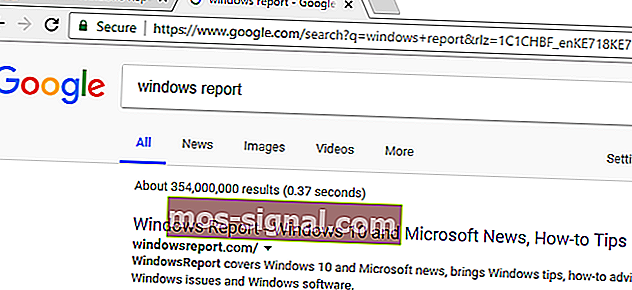
- Di atas hasil carian, klik pada bar Tetapan . Menu drop-down akan terbuka dengan senarai pilihan menu.
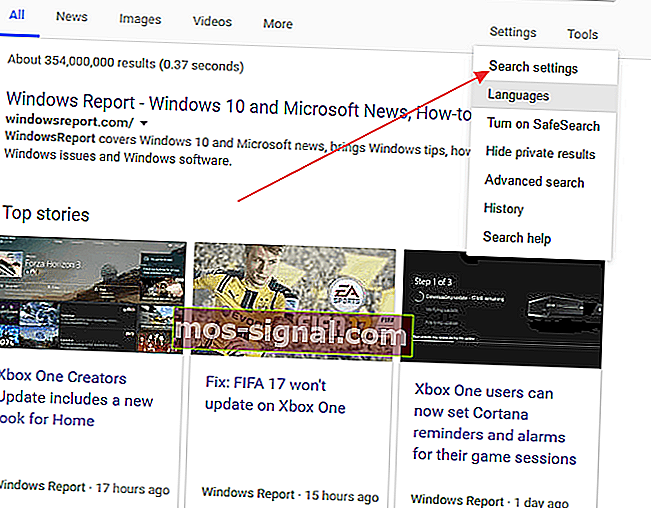
- Klik Tetapan carian . Anda akan diarahkan ke halaman dengan penapis carian. Tatal ke bawah ke tetapan yang mengatakan Di mana hasil dibuka, Buka setiap hasil yang dipilih di tetingkap penyemak imbas baru .
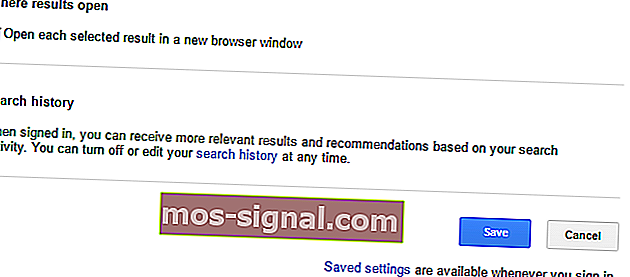
- Nyahtandai kotak dan klik Simpan . Chrome kini akan membuka setiap hasil dalam tab yang sama kecuali dinyatakan sebaliknya.
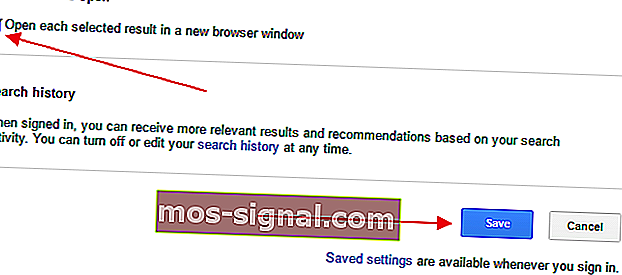
Sekiranya Chrome membuka tab baru setiap kali anda mengklik pautan dan tidak mengarahkan anda ke halaman yang tidak diingini, masalahnya adalah dalam tetapan carian.
Sekiranya anda tidak mahu Chrome membuka tab baru setiap kali anda mengklik pautan, ikuti langkah-langkah di bawah untuk memperbaikinya.
Untuk menambahkan lapisan keselamatan tambahan, anda juga boleh memuat turun program antimalware seperti Malwarebytes. Program ini percuma dan diketahui mempunyai kadar pengesanan malware terbaik.
Ia juga mengimbas sistem anda untuk perisian hasad dan program jahat lain dan membuang semuanya. Anda boleh memuat turun Malwarebytes dengan segera.
4. Pasang semula Chrome
Menurut pengguna, kadangkala tab baru dapat terus dibuka di Chrome jika pemasangan Chrome anda rosak. Untuk menyelesaikan masalah, disarankan untuk memasang semula Chrome.
Terdapat beberapa cara untuk melakukannya, tetapi setelah anda menyahpasang Chrome, pastikan untuk menjalankan CCleaner untuk membuang semua fail dan entri pendaftaran yang masih ada yang boleh menyebabkan masalah ini muncul kembali.
Sebagai alternatif, anda juga boleh membuang Chrome bersama dengan semua fail dan entri pendaftarannya dengan menggunakan perisian penyahpasang.
Perisian uninstaller adalah aplikasi khas yang direka untuk menghapus sepenuhnya aplikasi yang tidak diingini dari PC anda.
Terdapat banyak aplikasi penyahpasang yang hebat, tetapi yang terbaik adalah Revo Uninstaller , jadi pastikan untuk mencubanya.
Sebaik sahaja anda memasang semula Chrome, masalahnya harus diselesaikan sepenuhnya.
Berhati-hatilah, mencopot pemasangan Chrome anda juga akan menghapus semua penanda halaman dan sejarah. Cegah hal itu berlaku dengan alat sempurna ini yang akan menyimpan dan mengatur data penyemakan imbas anda.
5. Lumpuhkan aplikasi latar dari tidak berjalan di latar belakang
- Di Chrome, klik ikon Menu di sudut kanan atas dan pilih Tetapan dari menu.
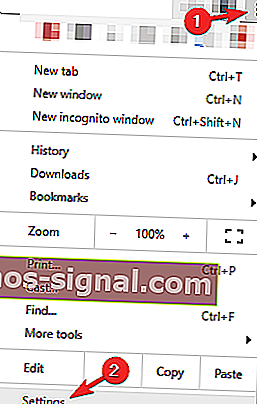
- Sekarang tatal ke bawah ke bahagian Sistem dan lumpuhkan Terus jalankan aplikasi latar belakang apabila pilihan Google Chrome ditutup .
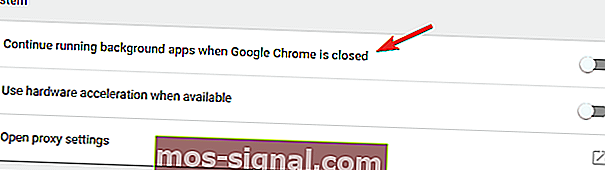
Chrome menyokong pelbagai peluasan dan pelanjutan tersebut dapat berjalan di latar belakang dan memberikan maklumat berguna walaupun Chrome tidak berjalan.
Ini adalah ciri hebat kerana anda dapat terus mendapat pemberitahuan penting walaupun anda tidak memulakan Chrome.
Namun, kadangkala aplikasi latar ini boleh menyebabkan pelbagai masalah dan menyebabkan tab terus dibuka. Untuk menyelesaikan masalah, disarankan untuk mematikan ciri ini.
Setelah melakukannya, aplikasi latar tidak akan berjalan di latar belakang dan masalah anda harus diselesaikan.
Perlu diingat bahawa dengan menonaktifkan fitur ini, Anda tidak akan dapat menjalankan aplikasi Chrome atau menerima pemberitahuan tanpa memulakan Chrome terlebih dahulu.
6. Imbas PC anda untuk perisian hasad

Kadang-kadang tab baru dapat terus dibuka jika komputer anda dijangkiti malware. Perisian hasad kadang-kadang boleh merampas Chrome dan terus membuka tab.
Perlu diingat bahawa kebanyakan halaman ini adalah laman web penipuan, jadi jangan masukkan maklumat peribadi anda di mana-mana halaman ini.
Untuk mengatasi masalah ini, disarankan untuk melakukan imbasan sistem penuh dengan antivirus yang baik.
Terdapat banyak alat antivirus yang hebat di pasaran, tetapi jika anda mahukan perlindungan mutlak, kami menyarankan anda untuk mencuba Bitdefender (saat ini Antivirus Nr.1 Dunia)
7. Periksa perisian hasad dari Chrome
- Di Chrome , arahkan ke tab Tetapan .
- Sekarang tatal ke bawah dan klik Lanjutan .
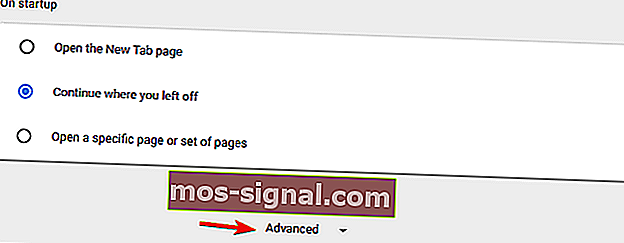
- Pergi ke bahagian Reset dan bersihkan dan klik pada pilihan Bersihkan komputer .
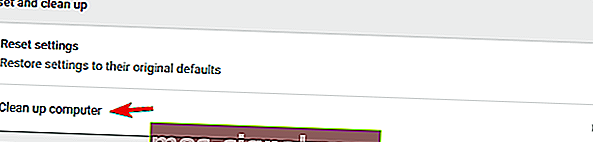
- Sekarang klik Cari dan ikuti arahan di skrin.
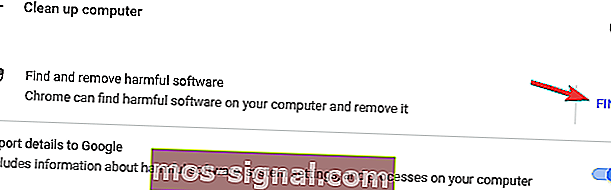
Sekiranya tab baru terus dibuka di Chrome, kemungkinan masalah tersebut disebabkan oleh perisian hasad khusus Chrome.
Kadang-kadang perisian hasad ini tidak dapat dikesan oleh perisian antivirus biasa kerana hanya skrip kecil yang dioptimumkan untuk Chrome.
Walau bagaimanapun, Chrome mempunyai sekumpulan ciri tersendiri yang membolehkan anda membersihkan PC dan membuang perisian hasad.
Chrome akan mengimbas komputer anda untuk mencari perisian hasad khusus Chrome dan cuba menghapusnya. Setelah imbasan selesai, periksa apakah masalahnya diselesaikan.
Sekiranya tidak, anda tidak perlu risau. Kami mendapat sokongan anda dengan pelanjutan antivirus ini.
8. Tetapkan semula Chrome ke lalai
- Buka tab Tetapan , tatal ke bawah dan klik Lanjutan .
- Tatal ke bahagian R eset dan bersihkan dan klik Tetapkan semula tetapan .
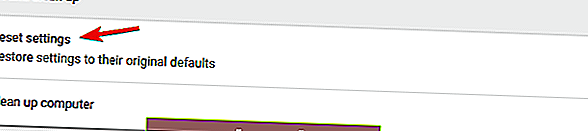
- Sekarang klik butang Reset untuk mengesahkan.
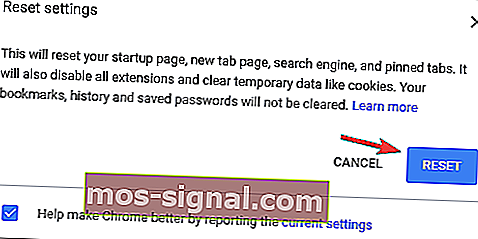
Menurut pengguna, kadang-kadang anda mungkin dapat menyelesaikan masalah dengan membuka tab hanya dengan menetapkan semula Chrome ke lalai.
Dengan berbuat demikian, anda akan membuang semua sambungan, cache dan sejarah. Sudah tentu, jika anda log masuk ke Chrome dengan akaun Google anda, anda dapat memulihkan fail anda dengan mudah dan meneruskannya dari tempat anda berhenti.
Sekiranya tidak demikian, kami mempunyai panduan utama untuk memulihkan sejarah penyemakan imbas.
Tunggu sementara Chrome ditetapkan semula ke lalai. Setelah proses penetapan semula selesai, periksa apakah masalah dengan Chrome masih muncul.
Sekiranya tidak, anda boleh log masuk ke Chrome dan menyegerakkan sejarah, kegemaran, dan pelanjutan anda sekali lagi. Sekiranya masalah berlaku setelah menyegerakkan data anda, kemungkinan besar masalahnya adalah lanjutan yang berbahaya.
Ramai pengguna melaporkan bahawa tab baru terus dibuka di Chrome. Ini adalah masalah yang pelik, dan banyak pengguna juga melaporkan masalah yang sama:
- Google Chrome membuka tab baru dengan sendirinya - Ramai pengguna melaporkan masalah ini di PC mereka. Untuk menyelesaikan masalah, pastikan untuk mencari dan membuang sambungan yang bermasalah.
- Chrome terus membuka tab baru ketika saya mengklik pautan - Masalah ini boleh berlaku jika PC anda dijangkiti malware. Untuk menyelesaikan masalah, lakukan imbasan sistem sepenuhnya untuk membuang semua perisian hasad.
- Laman web yang tidak diingini terbuka secara automatik di Google Chrome - Menurut pengguna, laman web yang tidak diingini dapat terus dibuka secara automatik. Sekiranya ini berlaku, pastikan untuk memeriksa tetapan Chrome anda dan mengembalikannya ke lalai.
- Google Chrome terus membuka tab baru ketika saya mengetik - Untuk menyelesaikan masalah ini, anda perlu memasang semula Chrome. Kadang kala pemasangan anda mungkin rosak, dan ini boleh menyebabkan kesalahan ini.
- Tab baru terus dibuka di Chrome dengan iklan - Jika Chrome terus membuka tab baru dengan iklan, kemungkinan besar anda mempunyai pelanjutan aplikasi berbahaya di Chrome. Gunakan pilihan Bersihkan komputer anda di Chrome untuk menghapus perisian hasad dari PC anda.
- Chrome membuka tab baru pada setiap klik - Kadang-kadang masalah ini boleh berlaku kerana tetapan anda. Cukup matikan aplikasi latar agar tidak berjalan di latar belakang dan periksa apakah itu membantu.
Catatan Editor: Catatan ini mula-mula diterbitkan pada bulan Mac 2019 dan sejak itu dirombak dan diperbaharui pada bulan Jun 2020 untuk kesegaran, ketepatan, dan kefahaman.